- Auto: come vedere Google Maps sullo schermo
- Perché Android Auto non si vede sullo schermo?
- Riavviare il sistema di infotainment dell’auto
- Riavviare l’unità principale di Android Auto
Come vedere Google Maps sullo schermo dell’auto? Si tratta di una procedura piuttosto semplice. Se non volete usare il classico GPS ma preferite optare per Google Maps, ci sono alcuni modi per farlo.
In questa pratica guida vi spiegheremo come fare.
Auto: come vedere Google Maps sullo schermo
Aprire Google Maps: Dopo aver aperto il vostro dispositivo, andate nel menu dove ci sono le applicazioni o app. Quindi, da lì, fare clic su “Google Maps” per aprirlo.
Fare clic su Impostazioni: Quindi, fate clic sull’opzione “Impostazioni”.
Selezionare le impostazioni di navigazione: Nelle impostazioni, scorrere verso il basso e fare clic sulla scheda “Impostazioni di navigazione”.
Attivare il Bluetooth e connettersi all’auto: A questo punto è sufficiente scorrere verso il basso e attivare il pulsante Bluetooth e collegarlo al Bluetooth dell’auto.
– Quindi, cercare il Bluetooth dell’auto.
– Infine, collegarlo al Bluetooth dell’auto.
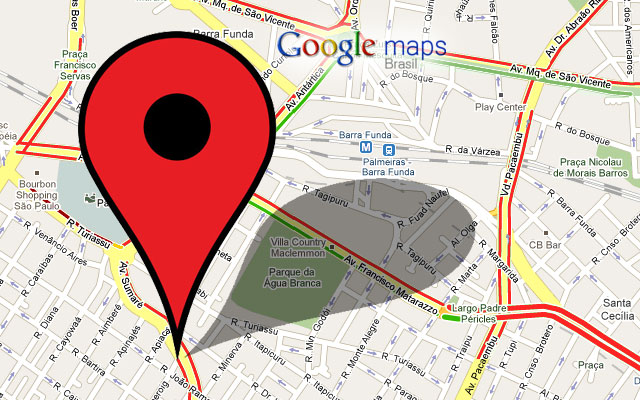
Perché Android Auto non si vede sullo schermo?
Riavviare il sistema di infotainment dell’auto
Il motivo per cui si verifica il problema dello schermo nero potrebbe anche non essere legato ad Android Auto sul telefono.
Potrebbe essere che l’impianto stereo o l’unità principale dell’auto sia malfunzionante e che quindi non sia possibile utilizzare Android Auto. Una soluzione rapida per questo problema consiste nel riavviare l’unità principale dell’auto.
Riavviare l’unità principale di Android Auto
È possibile farlo spegnendo il quadro dell’auto e aspettando che l’unità principale si spenga automaticamente. Dopodiché, riavviare l’auto e lasciare che il sistema di infotainment si riaccenda.
Ora provate a collegare il telefono e non dovreste più vedere la schermata nera se il problema riguarda l’unità principale.
– Perché Android Auto non funziona: tutte le cause spiegate
– Android per auto: come fare per vedere i video















![Mazda CX-80: suv a sette posti in formato KODO design [VIDEO]](https://cdn.it.topcarnews.info/wp-content/uploads/2024/04/18140543/mazda-cx-80-suv-a-sette-posti-in-formato-kodo-design-video1713434742.jpg)

![MG3: ibrida che spiazza la concorrenza, con un prezzo di 16.900 euro [VIDEO]](https://cdn.it.topcarnews.info/wp-content/uploads/2024/04/18125356/mg3-ibrida-che-spiazza-la-concorrenza-con-un-prezzo-di-16-900-euro-video1713430436.jpg)







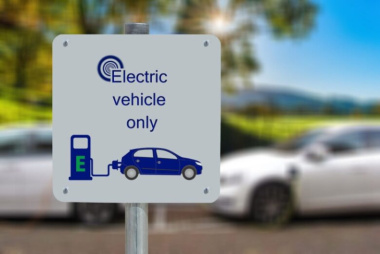


























![Mazda CX-60: tecnologia, ADAS e infotainment al servizio del conducente [5 COSE DA SAPERE – #3]](https://cdn.it.topcarnews.info/wp-content/uploads/2024/04/10142413/mazda-cx-60-tecnologia-adas-e-infotainment-al-servizio-del-conducente-5-cose-da-sapere-31712744653.jpg)




